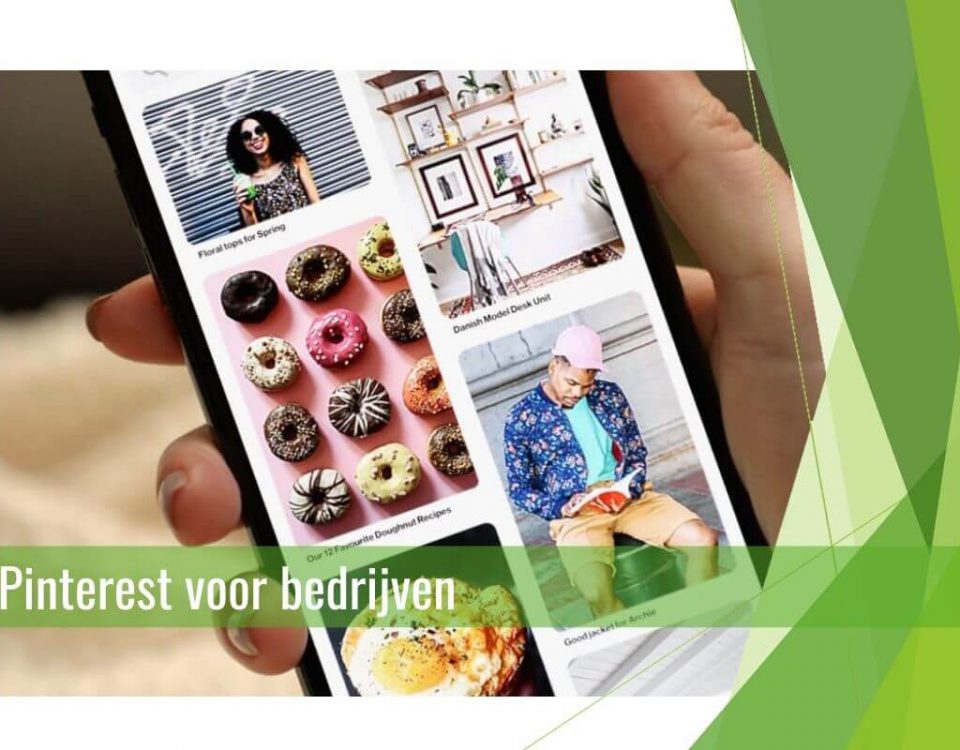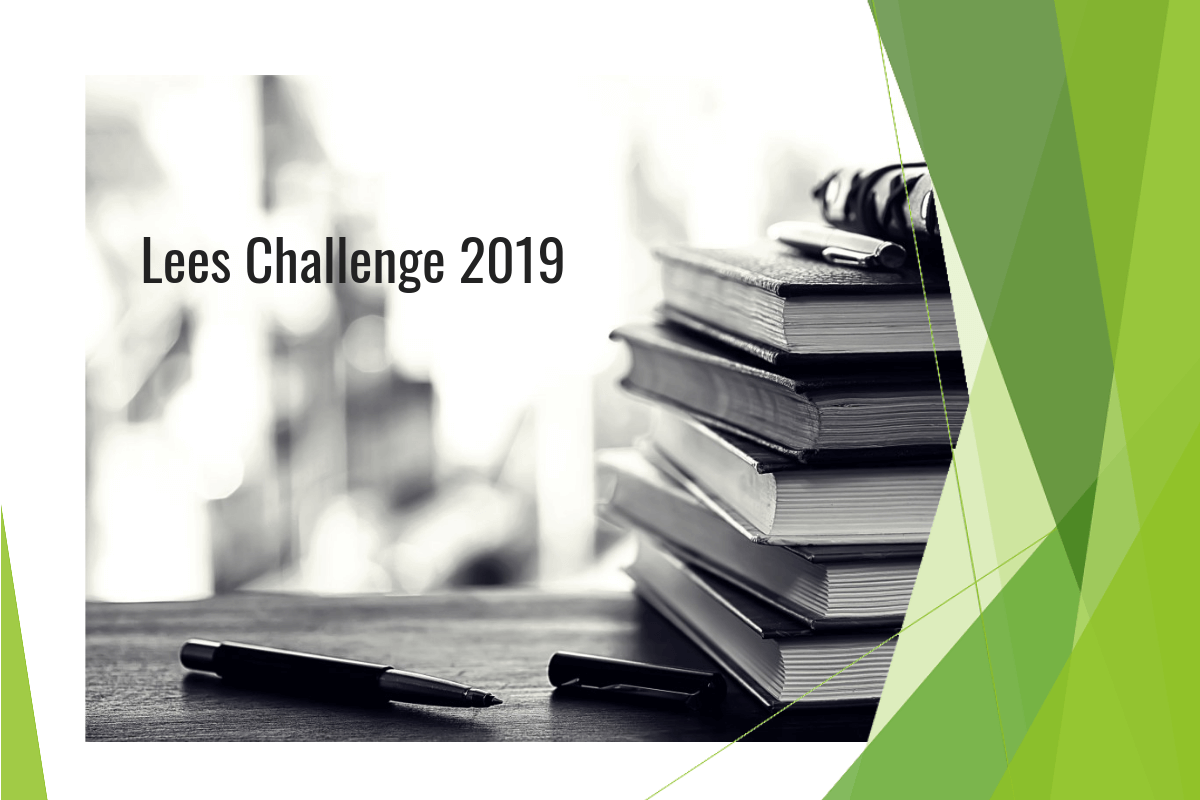
Mijn lees challenge 2019
2 juli 2019
Waarom jij een contentkalender nodig hebt
10 september 2019Zodra ik een blog artikel ga delen via social media, zorg ik ervoor dat ik een goede uitgelichte afbeelding heb. Deze afbeelding stel je zelf in (in WordPress) en is gekoppeld aan je link. Zodra je de link deelt, komt die afbeelding naar voren. Heel handig en efficiënt. Je hoeft niet zelf eerst een afbeelding te uploaden op al je accounts en profielen. In veel WordPress thema’s is dit ook de eerste afbeelding die bij je blogartikel naar voren komt.
Als je bekend bent met Pinterst, dan weet je dat je op Pinterest verschillende formaten foto’s kunt delen. Echter, de breedte is altijd hetzelfde (nl. 238 pixel) de hoogte past Pinterest zelf aan.
Lange afbeelding versus korte afbeelding
De tijdlijn van Pinterest kent in mobiele weergave twee kolommen. De breedte van die kolommen is altijd hetzelfde (238 pixels, handig om te weten wanneer je zelf afbeeldingen voor Pinterest maakt ? ). Je kunt er voor kiezen om steeds kleine korte afbeeldingen te posten, maar als je in je tijdlijn kijkt, dan zie je vaak ook veel lange afbeeldingen.
Op een lange afbeelding kun je veel meer laten zien, bijvoorbeeld de stappen om iets te maken, of de belangrijkste inzichten van iemand of quotes. Mensen zijn dol op informatie en hoe meer informatie er op een afbeelding te zien is die triggert hoe sneller je volgers zullen klikken op een afbeelding en door gaan naar je website. Dus waarom zo je daar geen gebruik van maken.
Lange afbeelding op je website is dat handig?
Zo’n lange afbeelding is op je website eigenlijk helemaal niet handig. Het neemt veel ruimte in en daardoor is er minder ruimte voor tekst. Doordat de tekst als het ware aan de kant geduwd wordt door je afbeelding, kunnen je bezoekers snel afhaken. Je wilt je bezoeker boeien een waardevolle informatie geven op je website en niet afschrikken door zo’n enorme afbeelding die meer tot zijn recht komt op het juiste platform: Pinterest.
Daar is een oplossing voor. Je kunt zo’n afbeelding wel plaatsen op je site, om deze vervolgens te verbergen. De afbeelding is er wel, maar je bezoeker ziet de afbeelding niet. Zodra je bezoeker het artikel gaat delen op Pinterest komt de afbeelding wel naar voren als optie om te delen.
Hoe je dat doet? Dat ga ik je in 5 stappen uitleggen.
In 5 stappen een verborgen afbeelding maken voor Pinterest
- Stap 1
Maak de lange afbeelding die je wilt. Daarvoor gebruik je een programma als Photoshop, Paint of Canva. Persoonlijk vind ik Canva het meest gebruiksvriendelijk. Canva kent de afmetingen van de verschillende social media platforms en is daarom in mijn ogen een handig hulpmiddel om afbeeldingen te maken. - Stap 2
Neem in de bestandsnaam van de afbeelding op dat het om een verborgen pinterest afbeelding gaat. Zo kun je de afbeelding straks snel terugvinden op je website. - Stap 3
Ga naar je WordPress website en upload de betreffende afbeelding en voeg de afbeelding toe aan je blogartikel of op een pagina. - Stap 4
Nu ga je het blok van de afbeeldingen selecteren. Vervolgens klik op je Meer opties. Je ziet de HTML code van de afbeelding staan. Hier ga jij een stukje code aan toevoegen. Die code zorgt ervoor dat je afbeelding niet meer zichtbaar is en als verborgen afbeelding staat. - Stap 5
Je voegt deze code toe voor de afbeelding <div style=”display:none;”> en na de afbeelding sluit je af met </div> De code van de afbeelding zier er dan ongeveer zo uit:
<div style=”display: none;”>< src=”https://www.jouwwebsite.nl/jouwafbeelding” /></div>
Voila! Je afbeelding is verborgen op je site, maar nog wel te kiezen om te delen op Pinterest.
Pin deze pagina maar eens 😉
Tot slot
Pinterest is een geweldig medium om je bedrijf meer visueel onder de aandacht te brengen. Heb je daar hulp bij nodig, hetzij strategisch hetzij technisch, neem dan contact met mij op en ik help je graag verder.